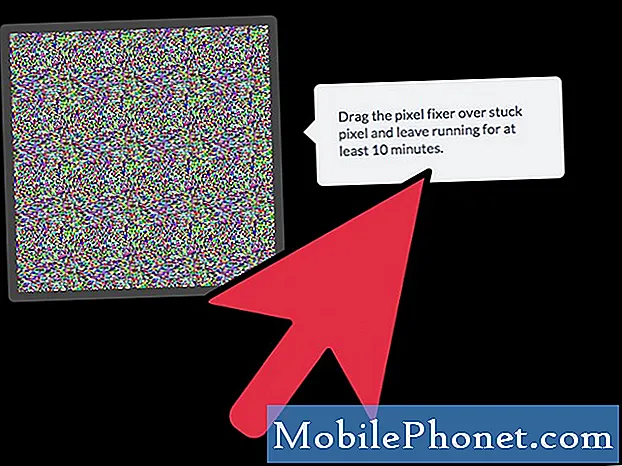
NộI Dung
Bài đăng hôm nay sẽ giải quyết vấn đề cháy màn hình trên Galaxy S8. Hiện tượng cháy màn hình hoặc bóng mờ thường xảy ra sau khi để thiết bị hiển thị cùng một hình ảnh tĩnh trong một thời gian dài. Hình ảnh liên tục hoặc hình ảnh ma có thể hiển thị trên màn hình và hiển thị mọi lúc, bất kể bạn mở ứng dụng nào. Những hình ảnh dai dẳng này là kết quả của các hợp chất phosphor hiển thị ánh sáng khi hình ảnh đang được trình chiếu bị mất cường độ sau khi được sử dụng trong một thời gian dài.
Sự cố: Samsung Galaxy S8 bị bóng ứng dụng màu đỏ hoặc màn hình bị đổi màu (cháy màn hình)
Tôi đã mua một chiếc Samsung Galaxy S8 cách đây một năm rưỡi và điện thoại của tôi có bóng ứng dụng màu đỏ nhưng tôi nghĩ rằng đó là một phần của điện thoại và chỉ gạt nó sang một bên, sau đó vào Lễ tạ ơn, anh trai tôi và bạn gái của anh ấy có cùng một chiếc điện thoại và điện thoại của họ thì không. 'không có nó nên tôi bắt đầu tìm kiếm xem nó có thể là gì. Tôi thấy trang web này nói rằng có rất nhiều người phàn nàn về vấn đề này, vì vậy tôi đã đến cricket nơi tôi mua điện thoại và họ nói rằng tôi phải làm một yêu cầu bảo hiểm sẽ khiến tôi mất 250.00. mà tôi không có và tôi đã trả khoảng 775.00 cho điện thoại này. trang web này cho biết đó là lỗi điện thoại hoặc sự cố phần cứng hoặc một cái gì đó với điện thoại và tôi không làm gì để gây ra sự cố.
Tôi đã mua điện thoại Samsung Galaxy kể từ khi công tắc xuất hiện và tôi sẽ không có điện thoại thương hiệu khác, vì vậy tôi đang hỏi làm thế nào để giải quyết vấn đề này mà không phải mua một chiếc điện thoại khác mà tôi không đủ khả năng mua ngay bây giờ vì tôi sống bằng kiểm tra khuyết tật và tôi có các hóa đơn khác phải trả. nhưng tôi cần một chiếc điện thoại vì vấn đề sức khỏe của tôi và những ứng dụng màu đỏ mà trang web đang gọi này bị cháy khiến tôi khó nhìn thấy tôi đang làm gì trên điện thoại và thị lực của tôi không được tốt và điều này khiến nó trở nên tồi tệ hơn.
Samsung có thể vui lòng giúp tôi vì đây là vấn đề phần cứng không? Cảm ơn bạn.
Giải pháp: Không có cách sửa chữa dễ dàng nào cho sự cố ghi màn hình. Trong hầu hết các trường hợp, sự cố là do trục trặc hoặc hư hỏng phần cứng, vì vậy mọi sự cố phần mềm đều vô ích. Tuy nhiên, chúng tôi khuyên bạn nên thử các đề xuất của chúng tôi bên dưới để xem liệu trường hợp cụ thể của bạn có thể được khắc phục ở cấp độ của bạn hay không.
Xóa phân vùng bộ nhớ cache
Đảm bảo rằng Android đang sử dụng bộ đệm hệ thống tốt là điều quan trọng. Khi bộ nhớ đệm hệ thống bị hỏng, đôi khi nó có thể làm cho phần mềm hoạt động chậm chạp và một số chức năng hoạt động không bình thường. Để xem liệu bạn có gặp sự cố bộ đệm hệ thống hay không, hãy thử xóa phân vùng bộ đệm bằng các bước sau:
- Tắt thiết bị.
- Nhấn và giữ phím Tăng âm lượng và phím Bixby, sau đó nhấn và giữ phím Nguồn.
- Khi logo Android màu xanh lá cây hiển thị, hãy nhả tất cả các phím (‘Cài đặt bản cập nhật hệ thống’ sẽ hiển thị trong khoảng 30 - 60 giây trước khi hiển thị các tùy chọn menu khôi phục hệ thống Android).
- Nhấn phím Giảm âm lượng nhiều lần để đánh dấu ‘xóa phân vùng bộ nhớ cache’.
- Nhấn nút Nguồn để chọn.
- Nhấn phím Giảm âm lượng cho đến khi "yes" được tô sáng và nhấn nút Nguồn.
- Khi phân vùng bộ nhớ cache xóa hoàn tất, "Khởi động lại hệ thống ngay bây giờ" được đánh dấu.
- Nhấn phím Nguồn để khởi động lại thiết bị.
Quan sát ở chế độ an toàn
Một số ứng dụng có thể can thiệp vào Android, dẫn đến sự cố hoặc lỗi nhỏ. Để xem liệu bóng ứng dụng màu đỏ mà bạn đang thấy có phải do ứng dụng gây ra hay không, hãy khởi động lại thiết bị của bạn ở Chế độ an toàn. Trong chế độ này, các ứng dụng đã tải xuống sẽ bị tạm ngưng, vì vậy nếu màn hình đổi màu hoặc cháy sáng biến mất thì có thể do ứng dụng không hợp lệ gây ra.
Để khởi động Galaxy S8 của bạn ở chế độ an toàn:
- Tắt thiết bị.
- Nhấn và giữ phím Nguồn qua màn hình tên kiểu máy.
- Khi “SAMSUNG” xuất hiện trên màn hình, hãy nhả phím Nguồn.
- Ngay sau khi nhả phím Nguồn, hãy nhấn và giữ phím Giảm âm lượng.
- Tiếp tục giữ phím Giảm âm lượng cho đến khi thiết bị khởi động lại xong.
- Chế độ an toàn sẽ hiển thị ở góc dưới cùng bên trái của màn hình.
- Thả phím Giảm âm lượng khi bạn thấy Chế độ an toàn.
Để xác định ứng dụng nào của bạn đang gây ra sự cố, bạn nên khởi động điện thoại trở lại chế độ an toàn và làm theo các bước sau:
- Khởi động sang chế độ an toàn.
- Kiểm tra vấn đề.
- Sau khi xác nhận rằng nguyên nhân gây ra ứng dụng của bên thứ ba, bạn có thể bắt đầu gỡ cài đặt từng ứng dụng. Chúng tôi khuyên bạn nên bắt đầu với những cái gần đây nhất mà bạn đã thêm.
- Sau khi bạn gỡ cài đặt một ứng dụng, hãy khởi động lại điện thoại ở chế độ bình thường và kiểm tra sự cố.
- Nếu S8 của bạn vẫn có vấn đề, hãy lặp lại các bước 1-4.
Khôi phục cài đặt gốc
Khôi phục cài đặt gốc hoạt động bằng cách trả lại tất cả cài đặt phần mềm về mặc định và xóa tất cả dữ liệu người dùng. Nếu hiện tượng cháy màn hình mà bạn đang thấy là do lỗi phần mềm, thì việc xóa thiết bị và hoàn nguyên tất cả cài đặt về cài đặt gốc sẽ hữu ích.
Trước khi xóa điện thoại, hãy nhớ sao lưu dữ liệu người dùng quan trọng. Nếu bạn không sử dụng các dịch vụ đám mây để sao lưu các tệp của mình, chúng tôi khuyên bạn nên dùng thử Samsung Smart Switch. Điều này sẽ cho phép bạn tạo hình ảnh điện thoại của mình. Nếu bạn chưa nghe nói về Smart Switch trước đây, hãy nhớ truy cập trang này: Cách tạo bản sao lưu từ thiết bị Samsung sang máy tính của bạn qua Smart Switch.
Khi bạn đã tạo bản sao lưu, hãy làm theo các bước sau để khôi phục cài đặt gốc cho S9 của bạn:
- Tắt thiết bị.
- Nhấn và giữ phím Tăng âm lượng và phím Bixby, sau đó nhấn và giữ phím Nguồn.
- Khi logo Android màu xanh lá cây hiển thị, hãy nhả tất cả các phím (‘Cài đặt bản cập nhật hệ thống’ sẽ hiển thị trong khoảng 30 - 60 giây trước khi hiển thị các tùy chọn menu khôi phục hệ thống Android).
- Nhấn phím Giảm âm lượng nhiều lần để đánh dấu ‘xóa sạch dữ liệu / khôi phục cài đặt gốc’.
- Nhấn nút Nguồn để chọn.
- Nhấn phím Giảm âm lượng cho đến khi đánh dấu "Có - xóa tất cả dữ liệu người dùng".
- Nhấn nút Nguồn để chọn và bắt đầu thiết lập lại chính.
- Khi quá trình thiết lập lại chính hoàn tất, "Hệ thống khởi động lại ngay bây giờ" được đánh dấu.
- Nhấn phím Nguồn để khởi động lại thiết bị.
Sử dụng ứng dụng của bên thứ ba
Một số người dùng cho rằng họ có thể khắc phục hiện tượng cháy màn hình trên thiết bị Android của mình bằng một ứng dụng có tên là Công cụ OLED. Chúng tôi khuyên bạn nên kiểm tra nó trong Cửa hàng Play và xem liệu nó có hoạt động không. Khái niệm về một ứng dụng như vậy là giảm hoặc loại bỏ hiện tượng cháy màn hình theo thời gian bằng cách hiển thị một chuỗi các màu cơ bản trên màn hình. Giả sử, điều này sẽ khôi phục các pixel “bị cháy” bằng cách cho phép chúng di chuyển xung quanh thay vì ở lại một vị trí trong một thời gian dài. Hãy cho chúng tôi biết nếu bất kỳ ứng dụng nào trong số này hoạt động.
Làm việc với Samsung
Nếu sự cố vẫn ở thời điểm này, bạn nên sử dụng bảo hành trên thiết bị của mình để khắc phục hoặc thay thế thiết bị. Và có, điều này có thể không miễn phí, ngay cả khi Galaxy S8 của bạn vẫn còn bảo hành. Nói chuyện với đại diện Samsung tại địa phương của bạn nếu có bất kỳ tranh chấp hoặc thắc mắc nào về bảo hành.


